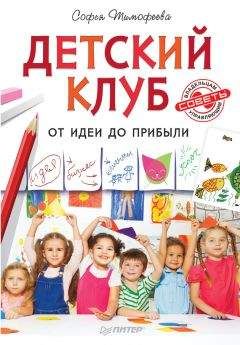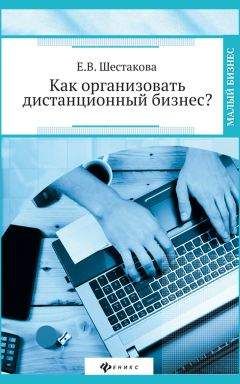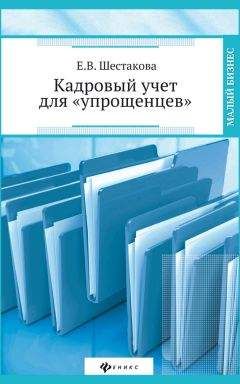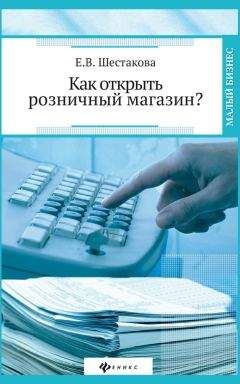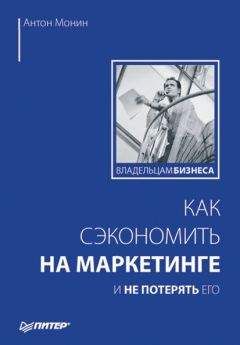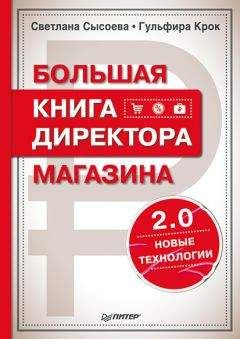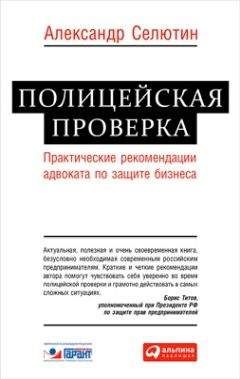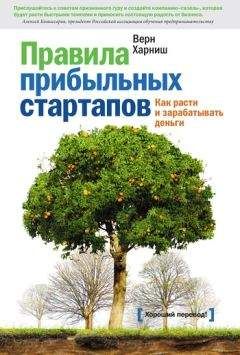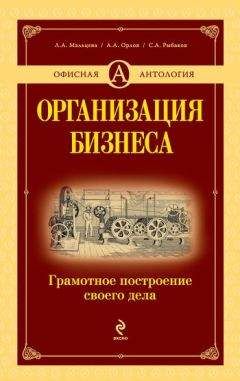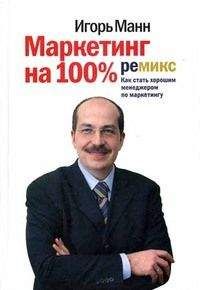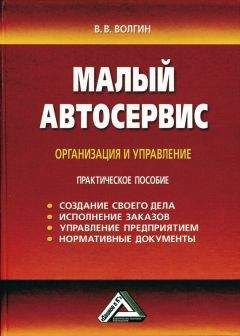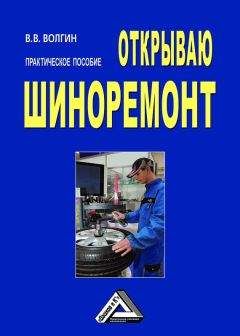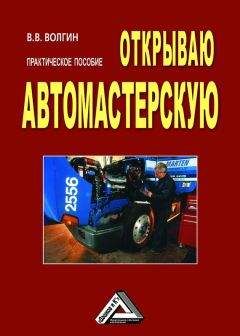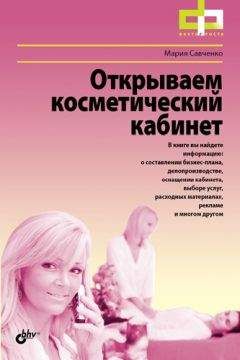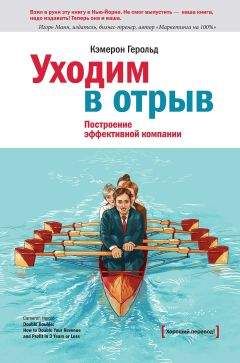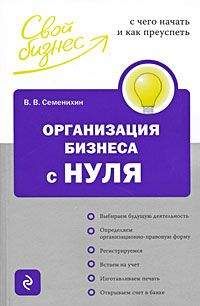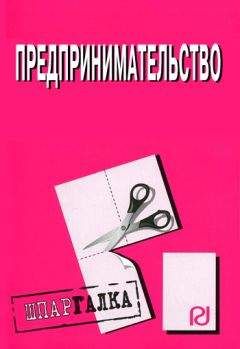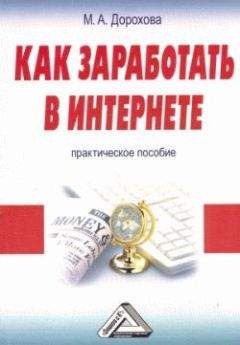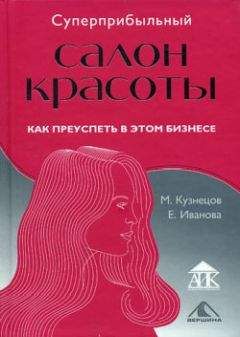Алексей Гладкий - 1С: Управление небольшой фирмой 8.2 с нуля. 100 уроков для начинающих
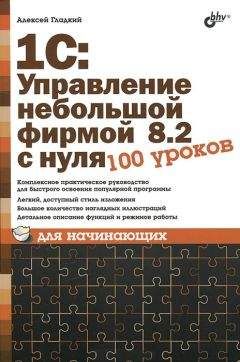
Все авторские права соблюдены. Напишите нам, если Вы не согласны.
Описание книги "1С: Управление небольшой фирмой 8.2 с нуля. 100 уроков для начинающих"
Описание и краткое содержание "1С: Управление небольшой фирмой 8.2 с нуля. 100 уроков для начинающих" читать бесплатно онлайн.
Книга предоставляет полное описание приемов и методов работы с программой "1С:Управление небольшой фирмой 8.2". Показано, как автоматизировать управленческий учет всех основных операций, а также автоматизировать процессы организационного характера (маркетинг, построение кадровой политики и др.). Описано, как вводить исходные данные, заполнять справочники и каталоги, работать с первичными документами, формировать разнообразные отчеты, выводить данные на печать. Материал подан в виде тематических уроков, в которых рассмотрены все основные аспекты деятельности современного предприятия. Каждый урок содержит подробное описание рассматриваемой темы с детальным разбором и иллюстрированием всех этапов. Все приведенные в книге примеры и рекомендации основаны на реальных фактах и имеют практическое подтверждение.
Здесь нужно ввести название создаваемой группы – это обязательный параметр. Поле Группа физ. лиц заполняется только в том случае, если данную группу необходимо включить в состав другой группы. В противном случае этот параметр должен оставаться пустым.
Чтобы добавить в справочник новое физическое лицо, нажмите в инструментальной панели кнопку Создать или клавишу <Insert>. В результате на экране отобразится окно ввода и редактирования данных о физическом лице, которое показано на рис. 2.32.
Рис. 2.32. Режим ввода и редактирования физических лицПервое, что нужно сделать, – это ввести фамилию, имя и отчество. Затем следует указать дату рождения и пол физического лица. Если вы хотите отнести физическое лицо к какой-либо группе, укажите ее в поле Группа физ. лиц . Для этого нажмите в данном поле кнопку выбора, затем в открывшемся окне выделите щелчком мыши требуемую группу и нажмите кнопку Выбрать .
В поле Адрес по прописке вводится адрес проживания физического лица. Вы можете ввести адрес согласно регистрации в паспорте, а если фактический адрес проживания отличается от адреса по прописке – укажите его в поле Адрес проживания . При необходимости можно также заполнить поля Адрес для информирования и Адрес за пределами РФ (например, для иностранных граждан). Требуемое значение можно ввести с клавиатуры либо в отдельном окне, для вызова которого нужно нажать клавишу <F4>. Далее действуйте так же, как и при вводе адреса в справочнике организаций ( см. урок 14 "Справочник организаций" ). Кстати, телефон физического лица (поле Телефон ) тоже указывается аналогично тому, как вводятся телефоны в справочнике организаций.
Чтобы ввести сведения о документе, удостоверяющем личность физического лица, щелкните в левой части окна редактирования (см. рис. 2.32) на ссылке Удостоверения личности и нажмите кнопку инструментальной панели Создать или клавишу <Insert>. В результате откроется окно, изображенное на рис. 2.33.
Рис. 2.33. Ввод сведений о документе, удостоверяющем личностьЗдесь в поле Вид документа следует указать наименование документа, удостоверяющего личность (требуемое значение выбирается из раскрывающегося списка). Затем в соответствующих полях нужно ввести серию и номер документа, дату выдачи и наименование органа внутренних дел, выдавшего документ. Завершается ввод и редактирование сведений о физическом лице нажатием кнопки Записать и закрыть (см. рис. 2.32).
УРОК 24. Настройка многовалютного учета
В справочнике валют осуществляется ввод, редактирование и хранение данных об используемых в программе валютах. Отметим, что даже если в организации не ведется многовалютный учет, справочник валют должен содержать сведения как минимум об одной валюте – о национальной денежной единице.
Данный урок посвящен освоению приемов и методов работы со справочником валют в программе "1С:Управление небольшой фирмой 8.2".
Чтобы открыть классификатор валют, нужно в панели навигации раздела Денежные средства щелкнуть на ссылке Валюты . В результате отобразится содержимое классификатора (рис. 2.34).
Рис. 2.34. Справочник валют
В соответствующих колонках данного окна для каждой позиции списка отображается уникальный числовой идентификатор валюты, ее буквенный код, наименование, курс и кратность (если для валюты используется кратность, то два последних параметра отображаются в последней колонке через запятую).
...Примечание
Значение Кратность представляет собой котировочную единицу валюты и обычно используется в работе с валютами, имеющими достаточно низкий курс. Например, если курс какой-то валюты по отношению к базовой валюте (обычно в качестве базовой валюты используется российский рубль) составляет 5,1671 рубля за 1000 единиц валюты, то в поле Кратность следует ввести значение 1000, а в поле Курс – 5,1671.
Для добавления в справочник новой валюты можно воспользоваться кнопкой Подбор из классификатора , которая расположена в инструментальной панели (см. рис. 2.34). При нажатии на эту кнопку на экране откроется окно Общероссийского классификатора валют, в котором нужно выделить щелчком мыши добавляемую валюту и нажать клавишу <Enter>. В результате на экране откроется окно редактирования валюты (с ним мы познакомимся позже), в котором будут заполнены основные параметры валюты (при необходимости вы можете их отредактировать).
В программе реализована возможность загрузки курсов валют с сайта компании "РосБизнесКонсалтинг" (сокращенно РБК) при условии наличия действующего подключения к Интернету. Для этого нужно в инструментальной панели нажать кнопку Загрузка курсов – в результате на экране откроется окно настройки параметров загрузки (рис. 2.35).
Рис. 2.35. Настройка параметров загрузки
Первое, что нужно сделать в данном окне, – это сформировать список валют, курсы которых вы желаете загрузить. Это можно делать как вручную, так и автоматически. Если вы хотите сформировать список автоматически, нажмите кнопку Заполнить , которая находится в инструментальной панели данного окна. При нажатии данной кнопки в список будут автоматически включены все валюты, внесенные ранее в справочник, у которых в настройках включена опция автоматической загрузки курсов с сайта РБК (о том, как включать эту опцию, будет рассказано чуть позже).
Для ручного формирования списка нажмите кнопку Добавить или Подбор . В результате на экране откроется окно, которое показано на рис. 2.36.
Рис. 2.36. Подбор валют для загрузки курсовВ данном окне нужно выделить щелчком мыши требуемую позицию и нажать кнопку Выбрать . Если это окно вы открыли с помощью кнопки Добавить , то после каждого нажатия кнопки Выбрать оно будет автоматически закрываться, т. е. для включения в список новой валюты это окно нужно будет открывать заново. Поэтому кнопку Добавить рекомендуется использовать в случае, когда вы хотите включить в список лишь одну валюту. Если же требуется внести в список несколько валют – нажимайте кнопку Подбор : в этом случае после нажатия кнопки Выбрать окно закрываться не будет, и вы можете быстро включить в список сразу несколько валют. Если по ошибке вы повторно попытаетесь внести в список уже находящуюся в нем валюту – программа выдаст соответствующее предупреждение.
...Примечание
Для включения в список доступны только те валюты, в настройках которых включен режим загрузки курсов с сайта РБК.
После того как вы сформировали список валют, нужно указать период, курсы которого вы желаете загрузить. Для этого предназначены поля Начало периода и Окончание периода (см. рис. 2.35), в которых указываются соответственно начальная и конечная даты интервала времени для загрузки курсов. Требуемые значения можно ввести как с клавиатуры, так и с помощью календаря, открываемого нажатием кнопки выбора.
С помощью кнопки Очистить (см. рис. 2.35) можно быстро удалить из списка все включенные в него ранее валюты. При этом следует соблюдать осторожность, поскольку программа не выдает дополнительный запрос на подтверждение данной операции.
Для загрузки курсов в соответствии с установленными параметрами нажмите в инструментальной панели кнопку Загрузить (см. рис. 2.35). Помните, что перед этим необходимо установить действующее подключение к Интернету.
Просмотреть информацию о курсах каждой валюты можно в режиме ее редактирования (об этом будет рассказано чуть позже).
Как мы уже отмечали ранее, добавлять валюты в справочник можно путем выбора их в Общероссийском классификаторе валют. Однако можно делать это и в ручном режиме – для этого нужно нажать в инструментальной панели окна справочника кнопку Создать или клавишу <Insert>. Чтобы просмотреть или отредактировать параметры введенной ранее валюты (например, проанализировать динамику курсов и др.), выделите ее в классификаторе щелчком мыши и нажмите клавишу <F2> или выполните команду Все действия → Изменить . Ввод и редактирование валюты осуществляется в окне, которое показано на рис. 2.37.
Рис. 2.37. Окно ввода и редактирования валюты
В данном окне в поле Наименование с клавиатуры вводится название валюты, в поле Код символьный – буквенное обозначение валюты, а в поле Код числовой – ее уникальный числовой идентификатор. Все перечисленные параметры рекомендуется заполнять в соответствии с Общероссийским классификатором валют, это позволит впоследствии избежать возможной путаницы.
На вкладке Параметры прописи валюты определяется порядок отображения прописью целой и дробной частей валюты. В частности, указывается род ( Мужской , Женский либо Средний ) и варианты написания при разных числовых величинах. Для дробной части в отдельном поле указывается количество выводимых символов. Из раскрывающегося списка выбирается требуемое значение – 1 знак , 2 знака либо 3 знака (для большинства валют – 2 знака ).
Подписывайтесь на наши страницы в социальных сетях.
Будьте в курсе последних книжных новинок, комментируйте, обсуждайте. Мы ждём Вас!
Похожие книги на "1С: Управление небольшой фирмой 8.2 с нуля. 100 уроков для начинающих"
Книги похожие на "1С: Управление небольшой фирмой 8.2 с нуля. 100 уроков для начинающих" читать онлайн или скачать бесплатно полные версии.
Мы рекомендуем Вам зарегистрироваться либо войти на сайт под своим именем.
Отзывы о "Алексей Гладкий - 1С: Управление небольшой фирмой 8.2 с нуля. 100 уроков для начинающих"
Отзывы читателей о книге "1С: Управление небольшой фирмой 8.2 с нуля. 100 уроков для начинающих", комментарии и мнения людей о произведении.